Pataisymas: „Samsung Galaxy Z Flip 4“ jutiklinis ekranas neveikia
įvairenybės / / September 17, 2022
„Samsung“ neseniai išmaniųjų telefonų pramonėje papildė naujoves „Samsung Galaxy Flip Series“; šiuose įrenginiuose yra ekranas, kurį galima sulankstyti arba apversti, kaip kadaise apverčiamus telefonus. Šie įrenginiai laikomi kai kuriais aukščiausios klasės „Samsung“ įrenginiais. Tačiau dėl jų dizaino lengviau išspręsti su ekranu susijusias problemas, o daugelis žmonių jau skundžiasi „Samsung Galaxy Z Flip 4“ jutiklinio ekrano neveikiančia problema.
Išmaniųjų telefonų evoliucija visada buvo vienas didžiausių šuolių komunikacijos, pramogų, verslo ir pan. „Samsung“ yra viena iš tokių įmonių, kuri išmoko labai gerai užkariauti rinką ir yra prieinama visame pasaulyje pritraukti klientus įvairiais įrenginiais iš savo katalogo, vienas iš tokių „Samsung“ nustatytų rinkos dominavimo vietų yra išmanieji telefonai turgus.

Puslapio turinys
-
Pataisymas: „Samsung Galaxy Z Flip 4“ jutiklinis ekranas neveikia
- 1 būdas: patikrinkite, ar nėra programinės įrangos naujinių
- 2 būdas: iš naujo paleiskite įrenginį
- 3 būdas: išjunkite jutiklinį jautrumą
- 4 būdas: paleiskite įrenginį saugiuoju režimu
- 5 būdas: atkurkite įrenginio gamyklinius nustatymus
- 6 būdas: kai kurios klaidos, kurias sukėlė vartotojas
- 7 būdas: garantinio remonto / keitimo paslauga
- Išvada
Pataisymas: „Samsung Galaxy Z Flip 4“ jutiklinis ekranas neveikia
Nė viena įmonė nėra tobula, kaip ir jų įrenginiai, kad ir kaip gerai jie būtų pagaminti. Eikime į priekį ir išspręskime „Samsung Galaxy Z Flip 4“ jutiklinio ekrano problemą.
1 būdas: patikrinkite, ar nėra programinės įrangos naujinių
Dažnai gali būti, kad įrenginyje nėra naujausio įrenginio atnaujinimo, todėl įrenginio jutiklinis ekranas sugenda arba neveikia. Norėdami patikrinti, ar įrenginyje yra naujausias naujinimas, turime atlikti šiuos veiksmus:
- Išmaniajame telefone eikite į „Nustatymai“.
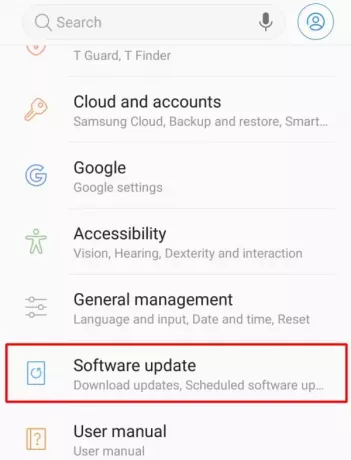
Skelbimai
- Ieškokite parinkties „Programinės įrangos naujinimas“.

- Jei laukiama atnaujinimų, skiltyje pasirodys mygtukas „Atsisiųsti ir įdiegti“.
2 būdas: iš naujo paleiskite įrenginį
Jūsų įrenginys gali susidurti su triktimi arba pačioje OS; paprastas greitas perkrovimas greičiausiai išspręs šią problemą. Galite naudoti bet kurį iš toliau nurodytų trijų būdų, kaip iš naujo paleisti „Galaxy Flip“.
- Pasiekite greitąjį meniu braukdami pirštu žemyn nuo ekrano viršaus, spustelėdami maitinimo mygtuką ir pasirinkę iš naujo paleisti parinktį.
- Kelias sekundes palaikykite nuspaudę maitinimo mygtuką ir pasirinkite parinktį paleisti iš naujo.
- Laikykite nuspaudę garsumo mažinimo mygtuką kartu su maitinimo mygtuku 10 sekundžių, kad įrenginys automatiškai paleistų iš naujo nepasirinkęs jokios parinkties.
3 būdas: išjunkite jutiklinį jautrumą
Lietimo jautrumo nustatymas įjungiamas, kai nenaudojama apsauginė plėvelė, todėl jutiklinis ekranas gali reaguoti per jautriai ir sugesti.
- Norėdami išjungti jutiklinio jautrumo funkciją, eikite į nustatymus.

Skelbimai
- Pasirinkite rodymo parinktį, tada bakstelėkite slankiklio parinktį šalia lietimo jautrumo, kad ją išjungtumėte.
4 būdas: paleiskite įrenginį saugiuoju režimu
Įrenginio paleidimas saugiuoju režimu užtikrina, kad programos nesusieis su OS, o tai savo ruožtu pašalina jutiklinio ekrano problemą. Norėdami paleisti įrenginį saugiuoju režimu, atlikite šiuos veiksmus:
- Išjunkite įrenginį laikydami nuspaudę maitinimo mygtuką ir pasirinkę maitinimo išjungimo parinktį, tada vėl įjunkite laikydami maitinimo mygtuką.
- Kai įkrovos sekos metu įrenginio ekrane pasirodo Samsung logotipas, laikykite nuspaudę garsumo mažinimo klavišą.

- Dabar jūsų įrenginys veikia saugiuoju režimu. Apatiniame kairiajame ekrano kampe bus rodomas mažas pranešimas, nurodantis „Saugusis režimas“.
5 būdas: atkurkite įrenginio gamyklinius nustatymus
Jei atrodo, kad nė vienas iš aukščiau pateiktų metodų neveikia, vienintelis sprendimas yra švariai išvalyti įrenginį, kuris išspręs problemą, bet prarasite įrenginyje esančius duomenis. Prieš atkurdami gamyklinius įrenginio nustatymus, turėtumėte pasidaryti atsarginę įrenginio kopiją.
Skelbimai
Taip pat skaitykite: Kada „Samsung Galaxy Z Flip 4“ gaus „Android 13“ (One UI 5.0) atnaujinimą?
- Norint visiškai formatuoti įrenginį, pirmiausia jį reikia išjungti laikant maitinimo mygtuką.
- Tada turime vėl jį įjungti laikydami maitinimo mygtuką ir garsumo didinimo mygtuką.
- Tai atveria įrenginio atkūrimo ekraną, kuriame yra keletas naudotojų pasirinkimų.

- Naršydami naudodami garsumo didinimo ir mažinimo mygtukus, turime pasirinkti parinktį „Išvalyti duomenis / atkurti gamyklinius nustatymus“.
Šis procesas užtruks šiek tiek (beveik 15 minučių) ir turėtų visiškai atkurti įrenginio gamyklinius nustatymus, kurie daugiausia turėtų išspręsti jutiklinį ekraną.
6 būdas: kai kurios klaidos, kurias sukėlė vartotojas
Yra tikimybė, kad kai kurie iš mūsų netinkamai naudoja įrenginį naudodami netinkamus įrankius ar metodus, dėl kurių jutiklinis ekranas gali sugesti arba nereaguoti.
- Prietaiso ekrano viršuje yra labai storas grūdinto stiklo sluoksnis, kuris sumažina lietimo jautrumą. Dėl to prietaisas gali nereaguoti į lengvus prisilietimus.
- Įrenginyje išsiliejo vanduo, todėl ekranas sugeria vandens daleles, sukeliančias jutiklinio ekrano problemas. Norėdami tai išspręsti, palikite prietaisą ryžių maišelyje kelioms valandoms, kad nutekėtų drėgmė.
- Naudodami aštrius daiktus prietaisui naršyti sugadinsite ekraną, todėl jutiklinis ekranas suges. Turėtume vengti, kad įrenginio ekranas liestųsi su aštriais daiktais, tokiais kaip peiliai, žirklės, plaktukai ir pan.
7 būdas: garantinio remonto / keitimo paslauga
Jei visais aukščiau pateiktais metodais nepavyksta išspręsti jutiklinio ekrano problemos, tikroji įrenginio aparatinė įranga gali susidurti su problemomis dėl prastos kokybės kontrolės arba kūrimo problemos. Geriau kreiptis į „Samsung“ klientų aptarnavimo tarnybą ir vadovautis jos patarimais, kad galėtumėte kreiptis dėl įrenginio garantijos. Šis procesas gali užtrukti kelias dienas ir yra geriausias galimas sprendimas, jei atrodo, kad nė vienas iš pirmiau siūlomų pataisymų neveikia.
Skelbimas
Pastaba: Siūlome išimti SIM kortelę iš įrenginio ir pasidaryti atsarginę visų svarbių failų/nuotraukų kopiją iš įrenginio prieš jį išjungiant.
Išvada
Tai veda prie šio vadovo, skirto „Samsung Galaxy Z Flip 4“ jutiklinio ekrano neveikiančios problemos sprendimo, pabaigos. Atkreipkite dėmesį, kad „Galaxy Z Flip“ yra subtilus įrenginys dėl sulankstomo pobūdžio. Taigi bet koks mažas susidėvėjimas, įplyšimas ar per didelis slėgis gali sugadinti jutiklinį ekraną. Aukščiau pateikti metodai padės išspręsti visas laikinas problemas, tačiau jei ne, tai reiškia, kad jūsų įrenginyje yra aparatinės įrangos gedimas ir jums reikia susisiekti su „Samsung Care“, kad galėtumėte jį pakeisti.



